- Müəllif Jason Gerald [email protected].
- Public 2023-12-16 10:54.
- Son dəyişdirildi 2025-01-23 12:06.
Bu wikiHow, Terminal tətbiqindən istifadə edərək Mac OS X -də gizli faylları və qovluqları necə görməyi və göstərməyi öyrədir. Kompüterinizdə gizli bir fayl yoxdursa, onu yarada bilərsiniz.
Addım
2 -ci hissə 1: Gizli faylları göstərmək
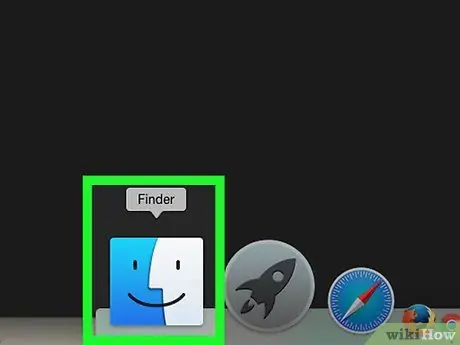
Addım 1. Finder tətbiqini açın
Bu proqram kompüterin Dock -da görünən mavi üz simvolu ilə göstərilir.
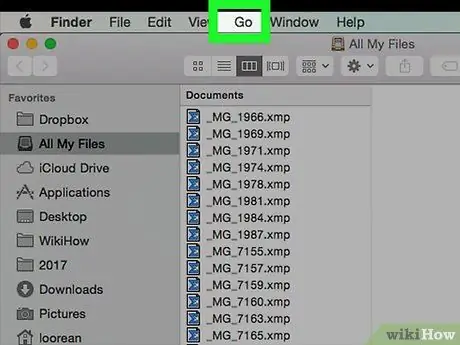
Addım 2. Get düyməsini basın
Menyu çubuğunun sol üst sətrindədir. Bundan sonra açılan menyu görünəcək.
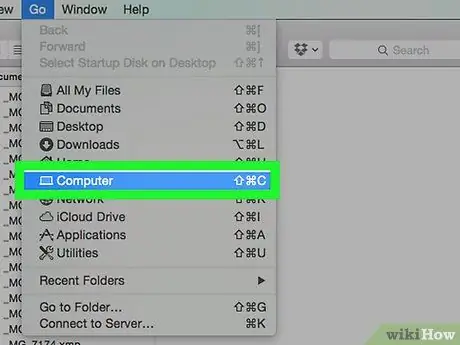
Addım 3. Kompüter basın
Açılan menyunun alt yarısındadır Get ”.
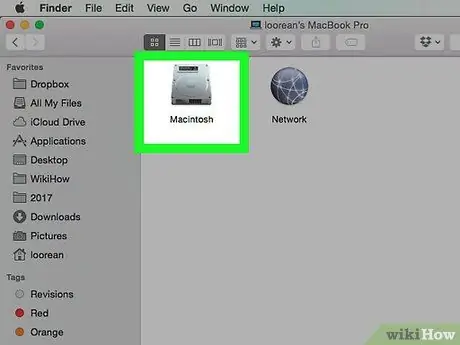
Addım 4. Sabit disk simgesini iki dəfə vurun
Bu nişan boz bir qutuya bənzəyir.
Mac -ın əksər versiyalarında sabit disk "Macintosh HD" olaraq etiketlənir
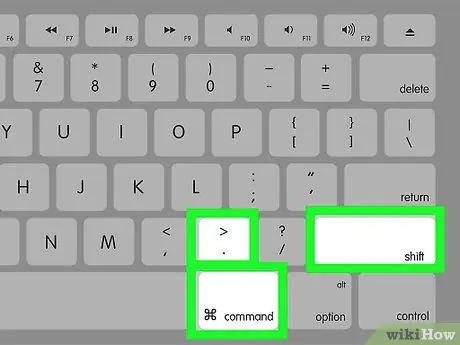
Addım 5. Shift+⌘ Command+düymələrinin birləşməsini basın
Bu düymə birləşməsi kompüterinizin sabit diskindəki bütün gizli qovluqları göstərəcəkdir. Gizli qovluqlar və fayllar solğun (boz rəngli) bir görünüşə sahib olacaq.
-
Bu klaviatura qısa yolu hər hansı bir Finder pəncərəsindən istifadə edilə bilər.
Sabit diskin əsas qovluğunda ümumiyyətlə sistem faylları və qovluqlar var, buna görə də göstərildikdən sonra onları daha yaxşı görə bilərsiniz (hələ də solğun/boz görünür).
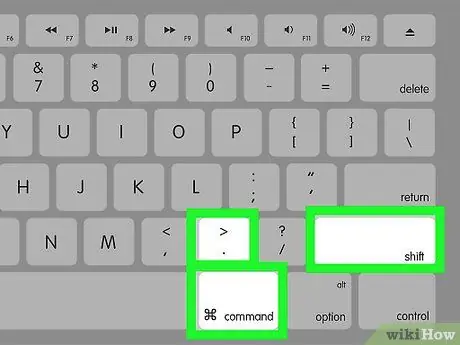
Addım 6. Shift+⌘ Command+düymələrinin birləşməsini basın. yenidən
Bundan sonra, gizli fayllar yenidən gizlənəcək və kompüterdə görünməyəcək.
2 -ci hissə 2: Gizli faylları görünən fayllara çevirmək
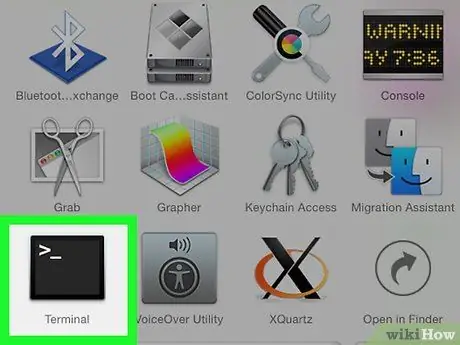
Addım 1. Terminal proqramını açın
"Diqqət mərkəzində" düyməsini basın
terminal daxil edin və Terminal düyməsini basın
axtarış nəticələrində göstərildikdə.
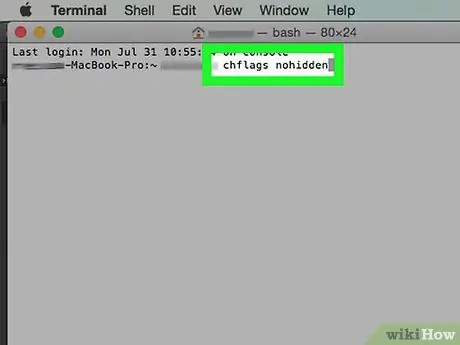
Addım 2. Yazın
chflags gizlidir
Terminal pəncərəsində.
Sonra bir boşluq buraxdığınızdan əmin olun
gizli
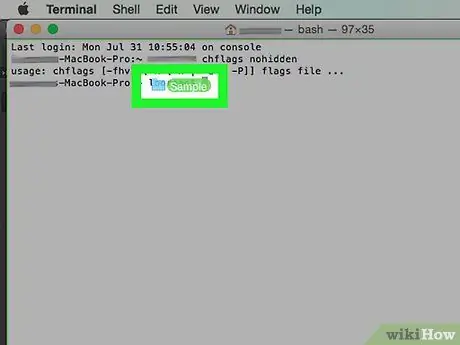
Addım 3. Gizli bir faylı və ya qovluğu basın və Terminal pəncərəsinə sürükləyin
Məzmunu bir Terminal pəncərəsinə ataraq, məzmun ünvanı (bu halda, məzmun saxlama qovluğunun yeri) "chflags nohidden" əmrindən sonra yerləşdiriləcək.
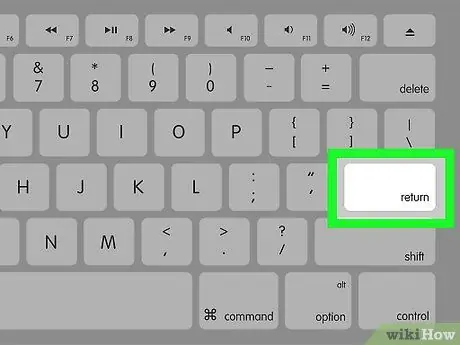
Addım 4. Qayıdış düyməsini basın
Bundan sonra əmr yerinə yetiriləcək və "gizli" statusu məzmundan silinəcəkdir.
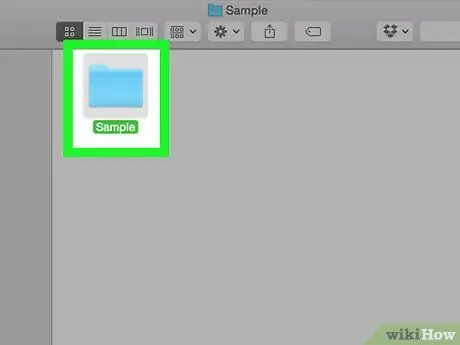
Addım 5. Məzmuna iki dəfə vurun
İndi məzmun normal bir fayl və ya qovluq kimi açıla bilər.






